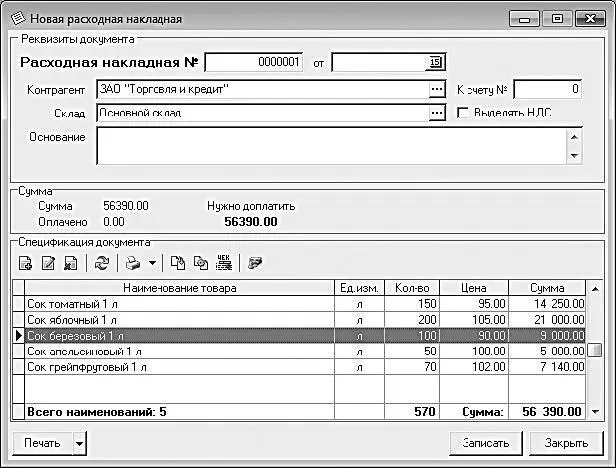В программе «Бухгалтерские документы» реализована возможность формирования и вывода на печать расходных накладных, оформляемых при отпуске товаров со склада. Чтобы сформировать новую расходную накладную, нужно выполнить команду главного меню Документы → Расходная накладная. При активизации данной команды на экране открывается окно, изображенное на рис. 4.20.
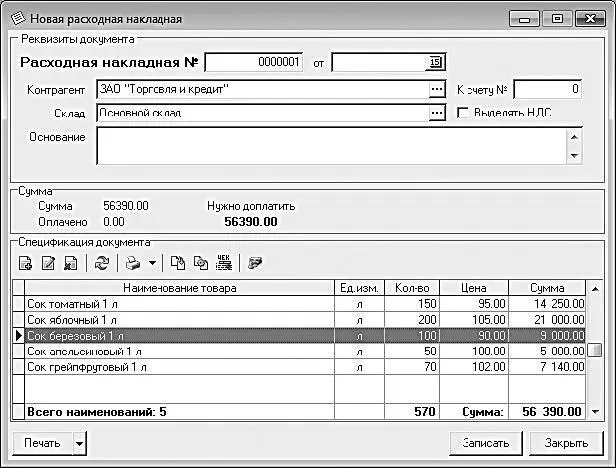
Рис. 4.20.Оформление расходной накладной
Как и при формировании приходной накладной, в первую очередь в полях №и От следует ввести соответственно номер документа и дату его формирования. Значения данных полей формируются программой автоматически в момент создания нового документа: в поле №отображается следующий порядковый номер документа, а в поле От по умолчанию предлагается текущая дата. При необходимости значения данных полей можно отредактировать с клавиатуры (в поле От требуемое значение можно ввести также с помощью календаря, открываемого по кнопке выбора).
Если на данную поставку товара предварительно был выписан счет, то реквизиты этого счета указываются в поле К счету.
В поле Контрагентуказывается наименование получателя товаров по данному документу. Для заполнения данного поля нужно нажать расположенную в его конце кнопку выбора, затем в открывшемся окне справочника контрагентов выделить курсором требуемую позицию и нажать клавишу Enterлибо дважды щелкнуть мышью.
В поле Складследует указать номер или название склада, с которого по данному документу будут отпущены товары. Требуемое значение выбирается в окне справочника складов, которое выводится на экран нажатием кнопки выбора.
В поле Основаниепри необходимости можно указать, на каком основании сформирован данный документ. Это может быть, например, заключенный ранее договор или контракт или произведенная предоплата. В качестве значения данного поля можно также ввести произвольный текст: Получена предоплата, Согласно договоренности, Отпуск товара в киоски т. п.
В области Суммапоказывается итоговая сумма по документу, сумма поступившей оплаты по данному документу и сумма задолженности по документу. Вся эта информация рассчитывается автоматически, показывается справочно и вручную не редактируется.
В нижней части окна, в области настроек Спецификация, формируется перечень отпущенных по данному документу товарноматериальных ценностей. Порядок формирования спецификации точно такой же, как и при вводе приходной накладной (подробнее см. предыдущий раздел).
Однако инструментальная панель, которая находится над спецификацией документа, существенно отличается от панели, находящейся в окне ввода приходной накладной. Помимо рассмотренных в предыдущем разделе, она включает в себя еще несколько кнопок (напомним, что названия кнопок отображаются в виде всплывающих подсказок при подведении к ним указателя мыши): Создать счетфактуру на основании накладной, Список счетовфактур с этой расходной накладной, Создать товарный чеки Платежи по расходной накладной. Рассмотрим назначение каждой из них.
С помощью кнопки Создать счетфактуру на основании накладнойможно быстро сформировать счетфактуру на основании текущего документа. При нажатии данной кнопки программа выдаст дополнительный запрос на подтверждение данной операции. После утвердительного ответа на этот запрос на экране откроется окно ввода счетфактуры (более подробно порядок формирования счетфактур будет рассмотрен ниже, в соответствующем разделе), в котором основные реквизиты и спецификация будут соответствовать данной расходной накладной. Чтобы сохранить счетфактуру, нужно в окне ввода счетфактуры нажать кнопку Записать.
Кнопка Список счетовфактур с этой расходной накладнойпредназначена для перехода в режим просмотра списка счетовфактур, созданных по данной накладной. При нажатии данной кнопки открывается окно журнала счетовфактур, в котором для каждого счетафактуры в соответствующих колонках отображается номер, дата, наименование контрагента по документу и итоговая сумма. Порядок работы с журналом документов рассматривается ниже, в соответствующем разделе.
Читать дальше
Конец ознакомительного отрывка
Купить книгу